Pourquoi la TV ne peut-elle pas lire la vidéo stockée dans une clé USB après avoir branché la clé USB sur TV ? Comment lire MP4 sur TV ?
Généralement, les téléviseurs sont équipés de ports USB. Les utilisateurs peuvent lire les fichiers stockés dans la clé USB sur TV en insérant simplement la clé USB dans le téléviseur. Si vos fichiers MP4 ne peuvent pas être lus sur TV et un message d'erreur apparaît dans l'interface de la TV indiquant qu'il ne peut pas lire ce format, comment faire ?
Étant donné que le format de fichier MP4 comporte plusieurs codecs, si le fichier MP4 contient un codec non pris en charge, la TV ne pourra probablement pas lire le fichier. Ainsi, si vous souhaitez lire MP4 sur TV, il est necessaire de convertir les fichiers MP4 en format compatible avec TV.

Partie 1. Convertir MP4 en format compatible avec TV
Pour convertir MP4 en format compatible avec TV, un convertisseur vidéo professionnel est necessaire. Aiseesoft Convertisseur Vidéo Ultime permet de convertir les fichiers vidéo et audio d'un format en un autre. Il prend en charge un grand nombre de formats courants, tels que, MP4, VOB, TS, AVI, MOV, FLV, 3GP, M4V, AAC, AC3, WMA, WAV, M4R, MP3, OGG, etc. Bien sûr, vous pouvez aussi convertir MP4 en format compatible avec TV comme Samsung TV, LG TV, SONY TV, Panasonic TV pour résoudre des problème de compatibilité.
En outre, Aiseesoft Convertisseur Vidéo Ultime est un logiciel de montage vidéo pour Windows et Mac, vous pouvez éditer votre fichier vidéo avant la convertir, par exemple, améliorer la qualité vidéo, ajouter la piste audio dans la vidéo, couper la vidéo, rogner la vidéo, compresser la vidéo, etc.
Aiseesoft Convertisseur Vidéo Ultime
- Convertir MP4 en format compatible avec TV comme Samsung TV, LG TV, SONY TV, Panasonic TV.
- Supporter la conversion de presque tous les formats vidéo et audio populaires, y compris MP4, VOB, TS, AVI, MOV, FLV, 3GP, M4V, AAC, AC3, WMA, WAV, M4R, MP3, OGG, etc.
- Faire le montage vidéo pour obtenir un bon effet visuel.
- Créer une vidéo avec des clips vidéo et des images.
- Faire un collage vidéo avec des vidéos et des images.
- La boîte à outils offre une dizaine d'outils pour faciliter votre traitement des fichiers multimédias.
Étape 1 Lancez ce convertisseur MP4
Téléchargez et installez Aiseesoft Convertisseur Vidéo Ultime sur votre Mac, puis lancez ce convertisseur MP4.
 Lancer ce convertisseur MP4
Lancer ce convertisseur MP4
Étape 2 Charger les fichiers MP4
Cliquez sur « Ajouter Fichier(s) » dans l'interface principale pour charger les fichiers MP4 à convertir depuis votre ordinateur.
Étape 3 Éditer le fichier MP4
Si vous avez besoin d'éditer le fichier MP4, cliquez sur l'icône « Éditer » en forme d'étoile pour accéder à la fenêtre d'édition.
Ici, vous pouvez recadrer la vidéo, ajuster l'effet vidéo, faire pivoter la vidéo, etc. Puis. cliquez sur le bouton « OK ».
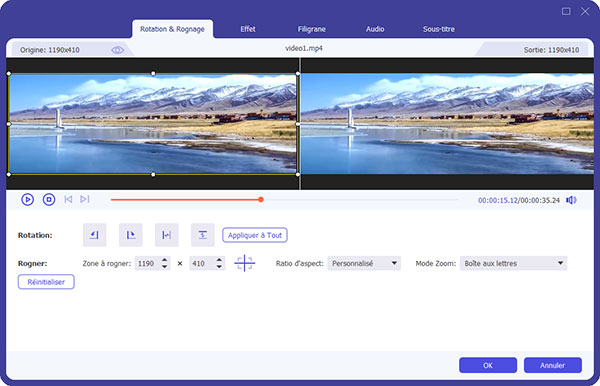 Éditer le fichier MP4
Éditer le fichier MP4
Étape 4 Couper le fichier MP4
Pour supprimer les parties indésirables de la vidéo, cliquez sur l'icône « Couper » en forme de ciseaux. Dans l'interface de coupage, faites glisser le curseur pour définir le début et la fin de la nouvelle vidéo. Après, cliquez sur « Enregistrer » pour enregistrer les modifications.
 Couper le fichier MP4
Couper le fichier MP4
Étape 5 Définir le format de sortie
Déployez la liste déroulante de « Convertir tout en » dans le coin supérieur droit, sélectionnez l'option TV sous l'onglet Appareil.
Puis, vous pouvez définir le format de sortie en fonction de votre type d'appareil TV comme Samsung TV, LG TV, SONY TV, Panasonic TV.
 Définir le format de sortie
Définir le format de sortie
Étape 6 Convertir MP4 en format compatible avec TV
Sélectionnez le fichier de destination par cliquer sur l'icône de triangle dans la case Enregistrer. Enfin, cliquez sur « Convertir Tout » pour lancer la conversion.
 Convertir MP4 en format compatible avec TV
Convertir MP4 en format compatible avec TV
Partie 2. Comment lire les fichiers MP4 sur TV
Après avoir obtenu les fichier MP4 compatibles avec TV, vous pouvez les lire sur TV par une clé USB. Voici les étapes détaillées.
Étape 1 Copiez les fichiers MP4 compatibles avec TV que vous souhaitez lire dans une clé USB, puis onnectez la clé USB au port de votre TV.
Étape 2 Allumez votre TV et appuyez sur le bouton « Accueil » ou « « Accueil » » de votre télécommande pour afficher le menu des options.
Étape 3 Trouvez votre périphérique USB et appuyez sur la touche fléchée pour accéder au dossier dans lequel les fichiers MP4 compatibles avec TV sont stockés.
Note : En plus de lire MP4 sur TV via la clé USB, vous pouvez également connecter votre PC à votre téléviseur à l'aide d'un câble ou connecter votre PC à votre téléviseur à l'aide du Wi-Fi pour lire des fichiers MP4 sur TV.
Vous pourriez également être intéressé à lire MP4 sur Mac.
Conclusion
Cet article a vous présenté comment convertir MP4 en format compatible avec TV et comment lire MP4 sur TV. Par Aiseesoft Convertisseur Vidéo Ultime, vous pouvez ainsi convertir des fichiers MP4 en formats compatibles avec d'autres appareils. Veuillez laisser un message dans la zone de commentaires au bas de cet article si vous rencontrez des problèmes lors de la conversion des fichiers MP4 et nous vous répondrons le plus vite possible.
Que pensez-vous de cet article ?
Note : 4,6 / 5 (basé sur 81 votes)
 Rejoignez la discussion et partagez votre voix ici
Rejoignez la discussion et partagez votre voix ici





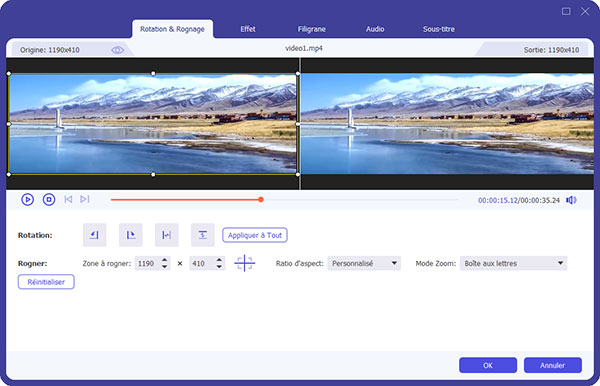



 Logiciels de montage vidéo
Logiciels de montage vidéo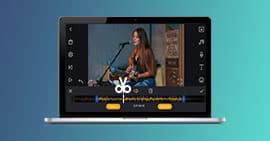 Logiciel de découpage vidéo
Logiciel de découpage vidéo Lecteur vidéo pour Mac
Lecteur vidéo pour Mac
